Bitte verwenden sie die "Drucken" Funktion am Seitenende, um ein PDF zu erstellen.
Um Dateien und Ordner aus Ihrem HiDrive-Cloud-Speicher zu teilen, ist ein Freigabe-Link erforderlich. Dieser Artikel erklärt Ihnen wie Sie diese Freigabe erteilen.
Durchführen der Freigabe
- Öffnen Sie die HiDrive-Webanwendung in Ihrem Internet-Browser.
- Klicken Sie in der linken Menüleiste unter Privat oder Gemeinsam mit Rechtsklick auf eine Datei oder einen Ordner. Ein Kontextmenü öffnet sich.
- Wählen Sie Freigeben. Der Freigabedialog öffnet sich.
- Tragen Sie die E-Mail-Adresse des Empfängers ein und fügen Sie bei Bedarf eine persönliche Nachricht hinzu.
- Optional: Kopieren Sie den Freigabe-Link und verschicken Sie ihn mit einer eigenen E-Mail oder per Instant-Messenger wie z.B. WhatsApp.
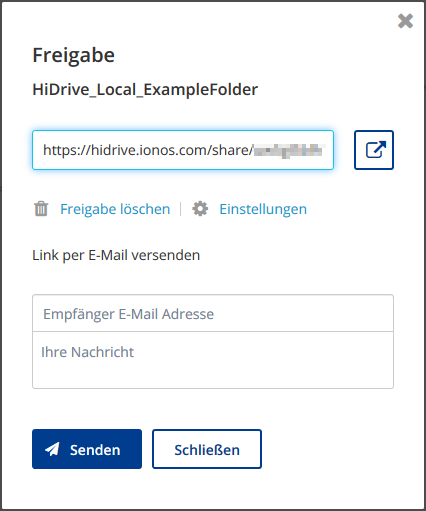
Erweiterte Freigabemöglichkeiten
Wenn Sie den Freigabedialog wie im vorherigen Abschnitt Durchführen der Freigabe geöffnet haben, stehen Ihnen über die Verknüpfung Einstellungen weitere Optionen zur Verfügung:
- Passwort: Der Abruf Ihrer Freigabe ist nur nach Eingabe dieses Passworts möglich.
- Schreibzugriff (Nur bei Ordnerfreigaben): Freigegebene Dateien können bearbeitet werden. Bei Ordnerfreigaben können Dateien hochgeladen werden. Sie können den Schreibzugriff nur aktivieren, wenn Sie selbst über eine Schreibberechtigung verfügen.
- Downloads begrenzen (Nur bei Dateifreigaben): Beschränkt die Anzahl der Downloads auf den eingegebenen Wert.
- Gültigkeit in Tagen: Nach Ablauf der Zeit ist keine weitere Nutzung des Freigabe-Links mehr möglich.
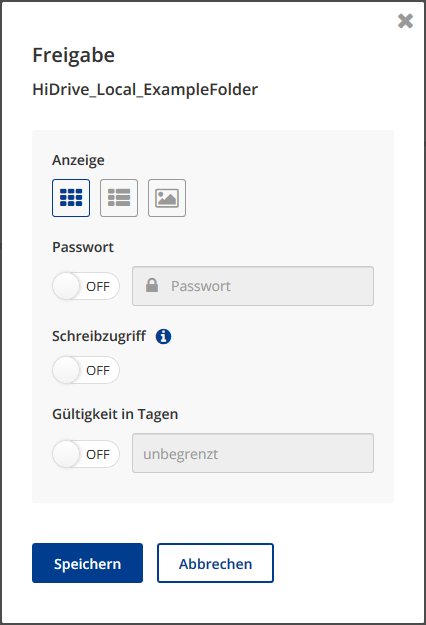
Erteilte Freigaben bearbeiten
Hat ein Objekt in Ihrem HiDrive-Cloud-Speicher bereits eine Freigabe, erkennen Sie dies an dem Teilen-Symbol vor dem Namen. Alternativ rufen Sie in der linken Menüleiste von HiDrive den Punkt Freigegeben auf. Unter diesem sind alle bereits erteilten Freigaben aufgeführt.
Um eine bereits erteilte Freigabe zu ändern oder zu löschen:
- Öffnen Sie die HiDrive-Webanwendung in Ihrem Internet-Browser.
- Klicken Sie in der linken Menüleiste unter Freigegeben auf eine Datei oder einen Ordner. Ein Kontextmenü öffnet sich.
- Wählen Sie Freigabe bearbeiten. Der Freigabedialog öffnet sich.
Mit Freigabe löschen werden alle erteilten Freigaben für dieses Objekt gelöscht. Über Einstellungen öffnen sich die erweiterten Freigabeeinstellungen wie im vorherigen Abschnitt Erweiterte Freigabemöglichkeiten beschrieben. Passen Sie diese Optionen nach Ihren Wünschen an.
Freigeben über HiDrive Windows-App
- Öffnen Sie den Windows Explorer auf Ihrem Windows-PC.
- Stellen Sie sicher, dass der Navigationsbereich angezeigt wird. Die Aktivierung erfolgt in der oberen Menüzeile unter Ansicht > Naviagtionsbereich.
- Klicken Sie in der Navigationsspalte mit der linken Maustaste auf die Gruppierung IONOS HiDrive.
- Klicken Sie mit der rechten Maustaste auf ein Objekt unterhalb der Gruppierung. Ein Kontextmenü wird angezeigt.
- Wählen Sie abhängig vom ausgewählten Objekt Datei teilen ... oder Ordner teilen ... .